Creando y Desplegando un Flujo de Integración
En esta página, usted aprenderá a:
-
Crear un flujo de integración: siga nuestro paso a paso para crear una integración del tipo Source.
-
Implantar un flujo de integración: después de finalizar la integración, vea cómo desplegarla.
Creando un flujo de integración
Vea el paso a paso para crear el script de un flujo de integración del tipo Source.
Usted puede alternar entre el modo Source Code y Diagram siempre que desee.
Sin embargo, solo puede crear y editar un flujo en el modo Source Code.
Si el main.yaml está vacío o si el script tiene una sintaxis incorrecta de CAMEL YAML DSL, el modo de visualización Diagram estará deshabilitado.
|
-
Cree un nuevo flujo del tipo Source
-
Acceda a la pantalla Integration Flows.
-
Haga clic en + NEW FLOW.
-
En la ventana modal que se abrirá, ingrese el nombre y la versión del flujo de integración. Posteriormente podrá editarlos.
-
Seleccione el tipo de diseño Source.
-
Haga clic en SAVE.
-
-
Escriba una descripción para el flujo de integración (opcional)
-
Haga clic en
 y seleccione la opción Description en las opciones del menú.
y seleccione la opción Description en las opciones del menú.
-
-
Inserte el script del flujo de integración en MAIN.YAML
-
Inserte su script siguiendo el CAMEL YAML DSL.
Para orientaciones detalladas sobre el CAMEL YAML DSL, consulte la documentación oficial del Apache Camel (solo en inglés).
-
-
Use el EIP o componente Log en el script del flujo para habilitar el envío y visualización de los registros de ejecución en Sensedia Analytics
Al visualizar los registros, no será posible seleccionar los niveles Trace y Debug. Vea un ejemplo de integración con el componente y el EIP Log. -
Guarde todo el proyecto
-
Haga clic en Save All.
-
Opcionalmente, podrá:
Desplegando un flujo de integración
-
Haga clic en DEPLOY
-
Después de finalizar y guardar el proyecto, haga clic en DEPLOY en la esquina superior derecha.
-
-
Escriba una descripción del despliegue
-
En la ventana modal que se abrirá, escriba una descripción en el campo Description. Después del despliegue, la descripción estará disponible en la pantalla Deployments en el ítem Deployment History en la columna Actions.
-
-
Seleccione el entorno de despliegue
-
En el campo Environment, seleccione el entorno en el que desea desplegar el flujo.
-
-
Haga clic en DEPLOY
| Si hay variables en el script de integración, sus valores se aplicarán automáticamente según el entorno seleccionado (Staging o Production) durante el despliegue. |
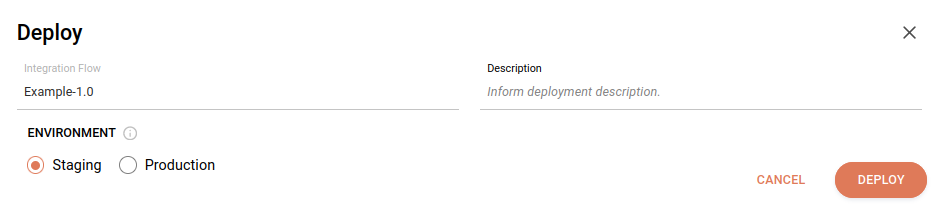
| No puede eliminar un flujo con el estado Undeployed, solo editarlo. |
| Para ver ejemplos de flujos del tipo Source, acceda a Tutoriales y Ejemplos. |
Share your suggestions with us!
Click here and then [+ Submit idea]